LinkedIn 비디오 업로드가 작동하지 않는 문제를 해결하는 7가지 방법
게시 됨: 2023-02-14
LinkedIn은 빠르게 세계에서 가장 인기 있는 소셜 네트워크 중 하나가 되어 전문가들이 연결하고 네트워크를 형성하며 자신의 기술과 성과를 보여줄 수 있는 고유한 플랫폼을 제공합니다. 구직자, 기업가 및 모든 규모의 비즈니스를 위한 강력한 도구가 되었습니다. 비디오 업로드는 귀하의 프로필에 대한 관심을 끌고 시청자에게 귀하가 누구이며 귀하가 제공하는 것을 더 잘 이해할 수 있도록 하므로 LinkedIn에서 귀하의 존재감을 높일 수 있는 좋은 방법입니다. 불행히도 LinkedIn 비디오 업로드가 작동하지 않는 문제에 직면하는 경우가 있습니다. 이는 비디오 콘텐츠의 강력한 마케팅 잠재력을 활용하지 못하게 할 수 있으므로 매우 실망스러울 수 있습니다. 이 기사에서는 동영상이 LinkedIn에 업로드되지 않는 다양한 이유에 대해 설명합니다. LinkedIn에서 지원하는 다양한 유형의 동영상 형식을 설명하고 성공적인 동영상 업로드를 보장하는 방법에 대한 몇 가지 일반적인 팁을 제공합니다. 또한 LinkedIn에서 비디오 콘텐츠를 사용할 때 얻을 수 있는 잠재적 이점과 이러한 이점을 극대화하는 방법에 대해 논의합니다.

LinkedIn 비디오 업로드가 작동하지 않는 문제를 해결하는 방법
여기에서는 LinkedIn 비디오 업로드가 작동하지 않는 문제를 자세히 해결하는 문제 해결 방법을 보여주었습니다.
LinkedIn에서 비디오 콘텐츠 사용의 이점
동영상 콘텐츠는 소셜 미디어 마케팅을 위한 강력한 도구이며 LinkedIn도 예외는 아닙니다. 게시물을 놓치기 쉽고 빠르게 잊을 수 있는 세상에서 동영상 콘텐츠는 눈에 띄고 대상 고객에게 매력적인 경험을 제공하는 데 활용할 수 있습니다. 다음은 LinkedIn에서 비디오 콘텐츠를 사용할 때 얻을 수 있는 몇 가지 잠재적인 이점입니다.
- LinkedIn에서 비디오 콘텐츠의 첫 번째 이점은 참여도 증가 입니다. 비디오는 텍스트가 할 수 없는 방식으로 시청자의 관심을 끌 수 있으므로 시청자가 콘텐츠에 계속 참여할 가능성이 높아집니다. 이는 웹 사이트 방문 증가와 소셜 미디어 참여 증가, 더 많은 팔로워, 공유 및 좋아요로 이어질 수 있습니다.
- LinkedIn에서 비디오 콘텐츠의 다음 이점은 브랜드 인지도 향상 입니다. 잘 만들어진 비디오는 더 많은 잠재 고객에게 도달하고 브랜드에 대한 관심을 끌 수 있습니다. 또한 시청자가 브랜드를 동영상의 콘텐츠와 연관시킬 수 있으므로 더 잘 알아볼 수 있는 브랜드 아이덴티티를 만드는 데 도움이 될 수 있습니다.
- LinkedIn 비디오 콘텐츠의 세 번째 이점은 향상된 SEO 입니다. 동영상은 키워드, 제목 및 설명으로 최적화할 수 있으므로 콘텐츠가 검색 엔진 결과에서 더 높은 순위를 차지하는 데 도움이 될 수 있습니다. 즉, 더 많은 사람들이 귀하의 콘텐츠를 찾을 수 있으므로 더 많은 팔로워와 참여를 얻을 가능성이 높아집니다.
- 또한 LinkedIn의 비디오 콘텐츠는 리드 생성을 향상시킵니다 . 비디오는 제품이나 서비스를 홍보하는 데 사용할 수 있으므로 시청자는 귀하가 제공해야 하는 내용을 더 잘 이해할 수 있습니다. 이는 시청자가 관련 동영상을 본 후 무언가를 구매할 가능성이 높기 때문에 더 많은 전환과 판매로 이어질 수 있습니다.
동영상이 LinkedIn에 업로드되지 않는 이유는 무엇입니까?
비디오가 LinkedIn을 업로드하지 않는 데는 몇 가지 잠재적인 이유가 있으며, 타겟 고객이 비디오를 볼 수 있도록 이러한 문제를 해결해야 합니다.
- 인터넷 연결 에 문제가 있는 경우 LinkedIn에 동영상을 업로드할 수 없습니다.
- 올바르게 로그인하지 않으면 동영상이 업로드되지 않을 수도 있습니다.
- VPN 또는 프록시를 사용하는 경우 동영상 업로드 프로세스를 방해할 수 있습니다.
- 특정 브라우저 확장 프로그램은 업로드 프로세스를 방해하여 비디오가 업로드되지 않을 수 있습니다.
- 브라우저 캐시 또는 쿠키가 손상된 경우 LinkedIn 비디오가 표시되지 않을 수 있습니다.
- 특정 비디오 파일 형식은 LinkedIn과 호환되지 않으며 비디오가 업로드되지 않을 수 있습니다.
- 비디오 파일이 LinkedIn 비디오 업로드 제한과 같은 특정 요구 사항을 충족하지 않으면 비디오가 업로드되지 않을 수 있습니다.
- LinkedIn 앱이 최신 버전이 아닌 경우 동영상이 업로드되지 않을 수 있습니다.
- 브라우저가 오래된 경우 LinkedIn 게시물이 업로드되지 않는 문제가 발생할 수도 있습니다.
- LinkedIn의 설치 파일이 잘못 구성되어 있으면 동영상이 업로드되지 않을 수 있습니다.
LinkedIn 비디오 업로드가 작동하지 않는 문제를 해결하는 방법
LinkedIn에 동영상을 업로드하려고 할 때 동영상이 작동하지 않는 것을 발견하면 매우 실망스러울 수 있습니다. LinkedIn 비디오는 기술을 보여주고 비즈니스를 홍보하며 네트워크에 참여하는 좋은 방법이 될 수 있으므로 비디오를 성공적으로 업로드하는 것이 중요합니다. 다행스럽게도 아래 나열된 대로 LinkedIn 비디오 업로드를 다시 궤도에 올리기 위해 취할 수 있는 몇 가지 단계가 있습니다.
방법 1: 기본 문제 해결 방법
고급 문제 해결 방법을 따르기 전에 PC의 LinkedIn 문제에 비디오가 업로드되지 않는 이유를 해결하는 데 도움이 되는 기본 해킹을 시도하십시오.
1. 인터넷 연결 문제 해결
인터넷 연결 문제는 비디오 업로드 실패의 원인이 되는 경우가 많기 때문에 LinkedIn 비디오 업로드가 작동하지 않는 문제를 해결하는 데 도움이 될 수 있습니다. 또한 신호가 가득 차거나 약하면 비디오 업로드 중에 버퍼링이나 중단이 발생하여 실패할 수 있습니다. 네트워크에 연결할 수 없거나 낮은 연결 문제에 직면한 경우 네트워크 연결 문제 해결 가이드를 읽고 LinkedIn 작동을 방해하는 가능한 모든 문제를 해결할 수 있습니다.
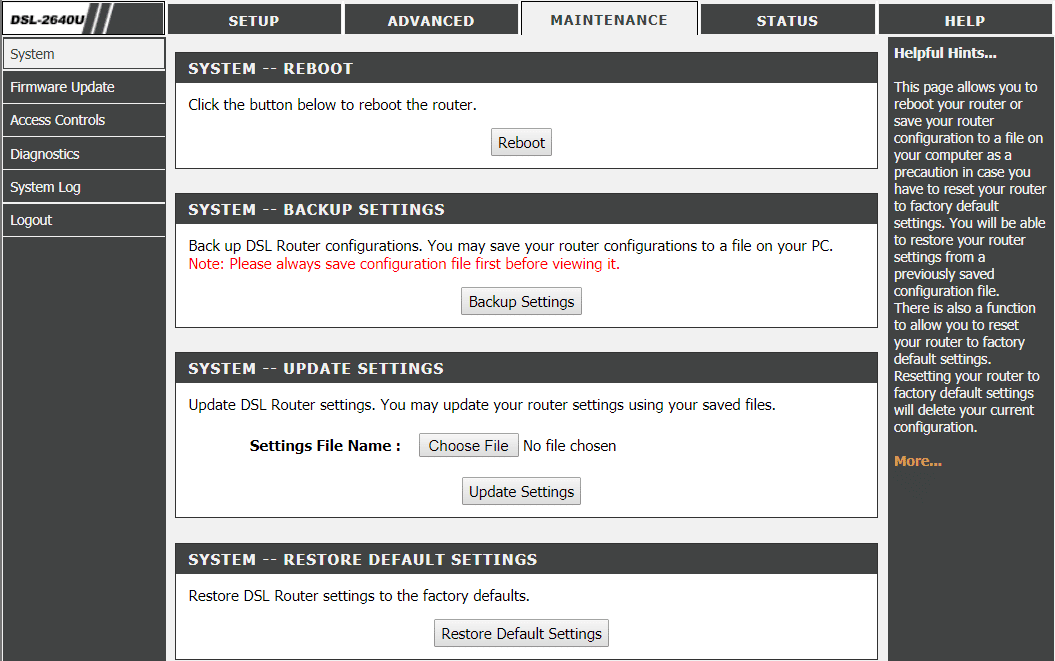
2. LinkedIn 계정에 다시 로그인
LinkedIn 계정에 다시 로그인하면 동영상이 업로드되지 않는 LinkedIn 문제를 효과적으로 해결할 수 있습니다. 이 프로세스는 계정을 새로 고치고 비디오 업로드를 방해할 수 있는 잠재적인 캐시 또는 브라우저 문제를 해결하는 데 도움이 됩니다. 또한 다시 로그인하면 계정이 여전히 활성 상태이고 사용자의 인증 자격 증명이 여전히 활성 상태이며 유효합니다. 단계에 따라 LinkedIn 계정에 로그인하십시오.
1. 브라우저에서 LinkedIn을 열고 화면 오른쪽 상단의 프로필 아이콘을 클릭합니다.
2. 이제 그림과 같이 로그아웃 옵션을 클릭합니다.
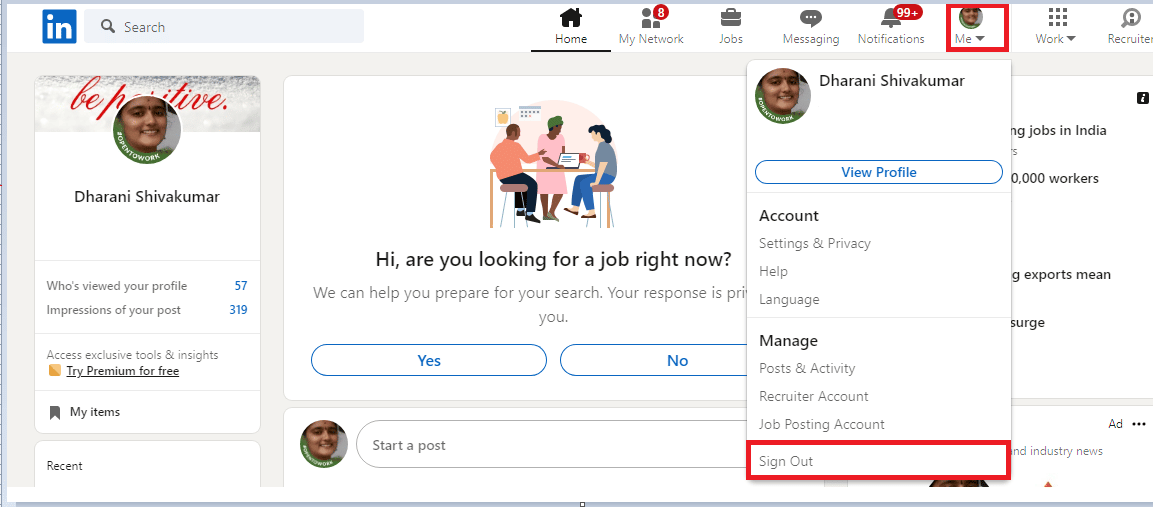
3. 그런 다음 LinkedIn 로그인 페이지를 방문하여 자격 증명을 입력합니다.
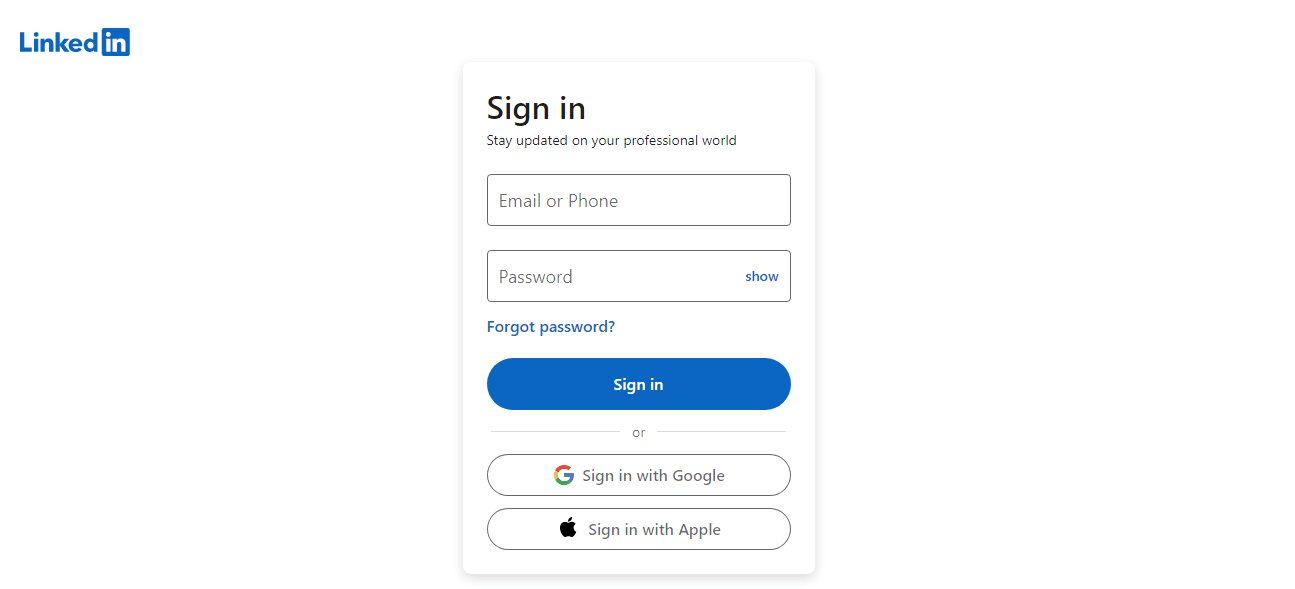
그런 다음 LinkedIn에 동영상을 업로드할 수 있는지 확인하세요.
또한 읽기: VPN 없이 내 IP 주소를 숨기는 방법
3. VPN/프록시 끄기
VPN/프록시를 끄면 사용자가 로컬 IP 주소에서 비디오 플랫폼에 액세스할 수 있도록 허용하여 LinkedIn에 비디오를 업로드할 수 없는 문제를 해결하는 데 도움이 될 수 있습니다. 이렇게 하면 사용자가 동영상을 업로드하지 못하게 할 수 있는 제한 사항이나 보안 프로토콜을 우회할 수 있습니다. 또한 VPN/프록시는 사용자가 비디오를 업로드하는 데 필요한 필수 포트에 대한 액세스를 차단할 수 있으며 VPN/프록시를 비활성화하여 해결할 수 있습니다. PC에 VPN 서비스를 설치했거나 프록시 서버를 사용하는 경우 Windows 10에서 VPN 및 프록시를 비활성화하는 방법 가이드를 읽고 문서에 설명된 단계를 구현하여 문제를 해결하세요.
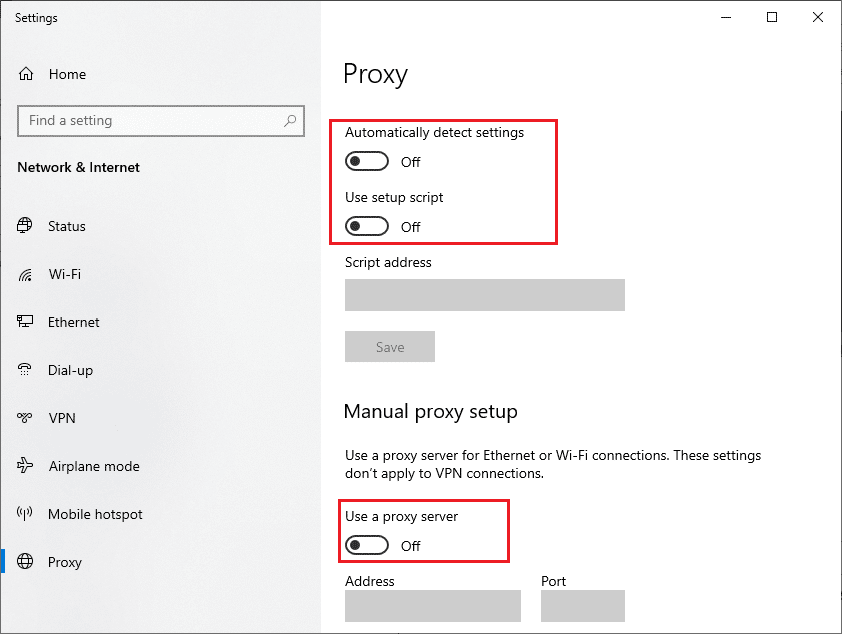
4. 브라우저 확장 기능 비활성화
브라우저 확장 프로그램을 비활성화하면 LinkedIn 비디오 업로드가 작동하지 않는 문제를 해결하는 데 도움이 될 수 있습니다. 확장 프로그램이 LinkedIn 웹 사이트를 방해하고 비디오를 업로드할 수 없는 등의 문제가 발생할 수 있기 때문입니다. 확장 프로그램이 웹사이트와 충돌하여 비디오 업로드를 처리하지 못할 수 있습니다. 확장 프로그램을 비활성화하면 이 문제를 해결하고 동영상을 성공적으로 업로드할 수 있습니다.
1. Google Chrome 브라우저를 실행하고 오른쪽 상단에서 점 3개 아이콘을 클릭합니다.
2. 여기에서 추가 도구 를 선택합니다.
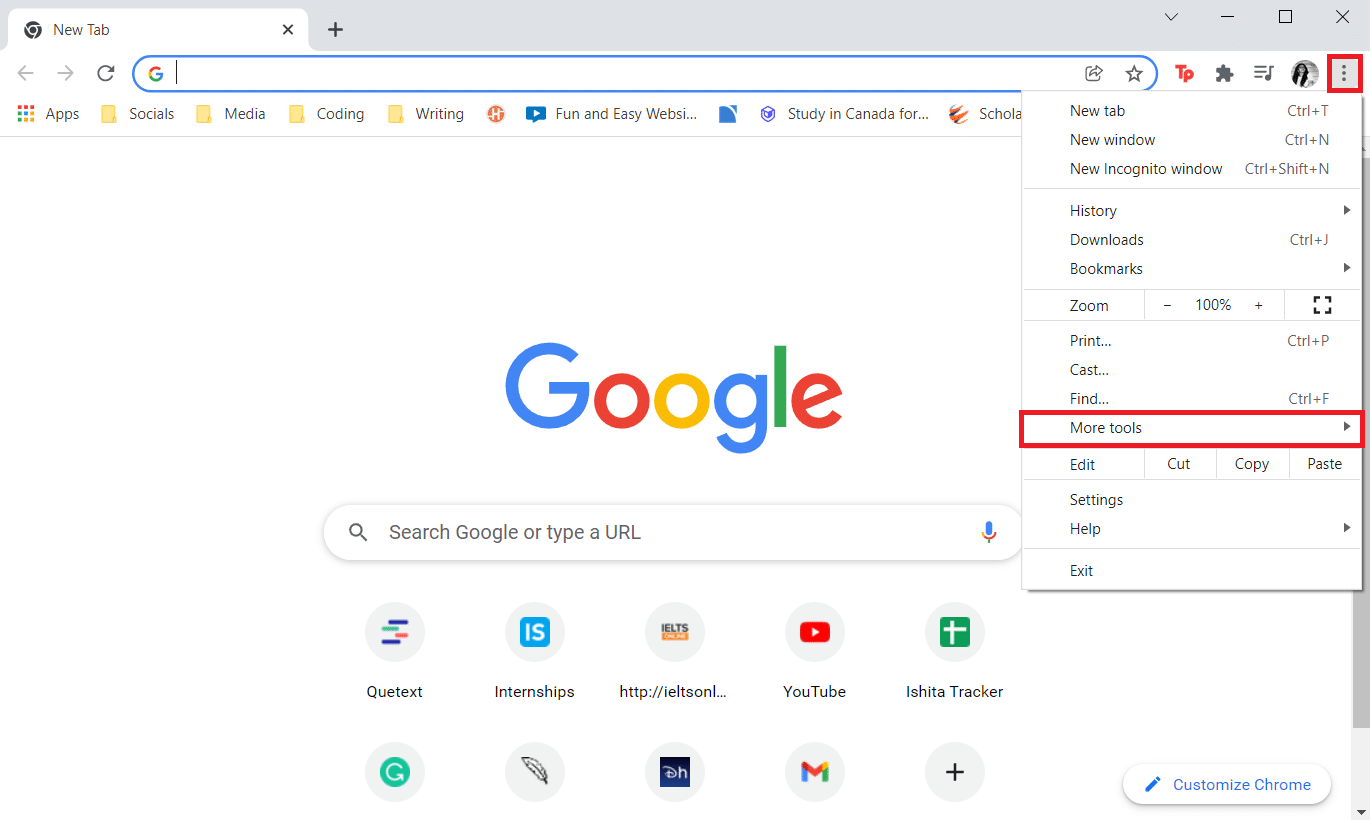

3. 이제 아래와 같이 확장 프로그램을 클릭합니다.
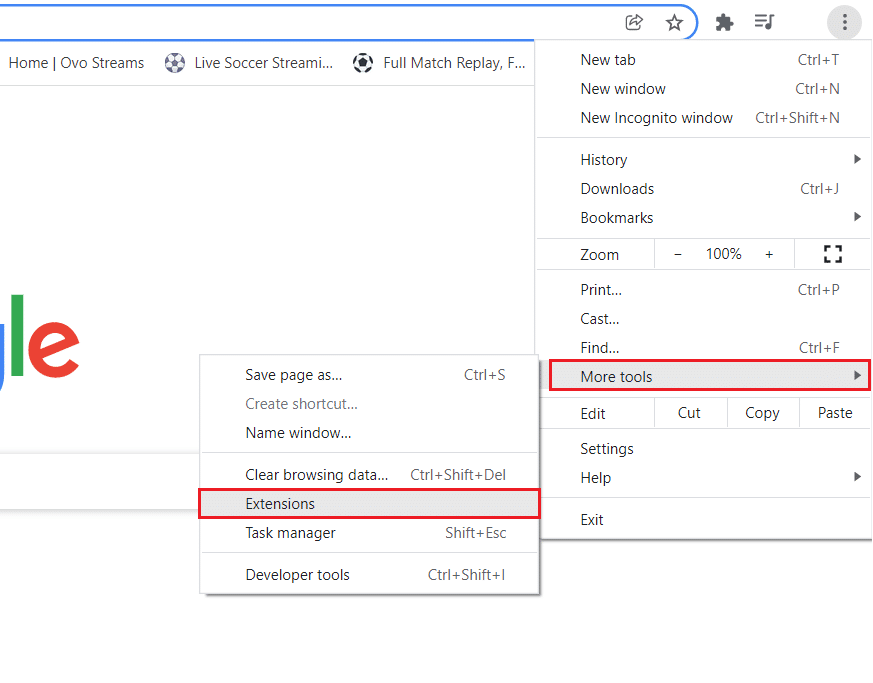
4. 마지막으로 확장 프로그램 (예: Grammarly for Chrome ) 및 기타 항목을 끕니다. 그런 다음 Chrome을 다시 실행하고 속도가 빨라졌는지 확인합니다.
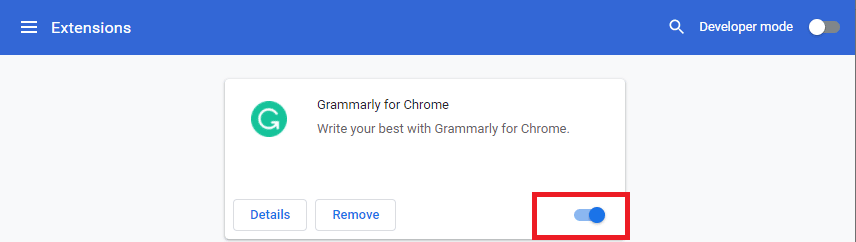
또한 읽기: Google 크롬 디스크 전체 다운로드 오류 수정
5. 브라우저의 캐시 및 쿠키 지우기
브라우저의 캐시 및 쿠키를 지우면 브라우저의 정상 작동을 방해할 수 있는 저장된 데이터를 제거하는 데 도움이 될 수 있으므로 LinkedIn 비디오가 표시되지 않는 문제를 해결하는 데 도움이 됩니다. 여기에는 비디오 업로드가 제대로 작동하지 못하게 하는 손상된 파일, 임시 파일 및 잘못된 쿠키가 포함됩니다. 브라우저 캐시 및 쿠키를 제거하려면 Chrome에서 캐시 및 쿠키를 지우는 방법 가이드를 읽으십시오. 다른 브라우저를 사용하는 경우 지침을 적절하게 따르십시오.
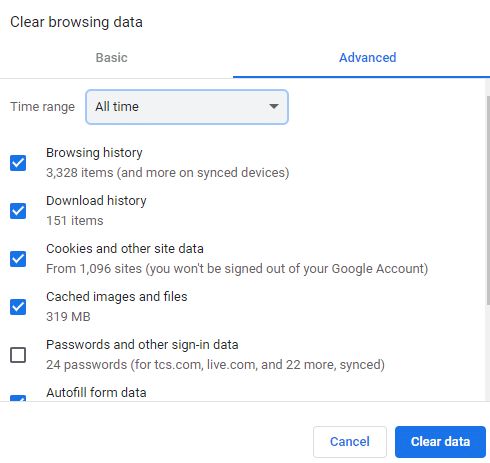
방법 2: 올바른 비디오 파일 형식 사용
잘못된 파일 형식으로 인해 동영상이 업로드되지 않을 수 있으므로 동영상 파일 형식을 확인하면 LinkedIn 게시물이 업로드되지 않는 문제를 해결하는 데 도움이 됩니다. 플랫폼마다 비디오 파일에 대한 요구 사항과 사양이 다르며 비디오 형식이 올바르지 않으면 LinkedIn에서 허용되지 않습니다. 비디오 파일 형식을 확인하여 해당 비디오가 LinkedIn에서 지원되고 업로드 가능한지 확인할 수 있습니다.
LinkedIn에서 지원하는 파일 형식
- ASF
- FLV
- MPEG-1 및 MPEG-4
- MKV
- WebM
- H264/AVC
- MP4
- VP8 및 VP9
- WMV2 및 WMV3
LinkedIn에서 지원하지 않는 파일
- AVI
- ProRes
- MPEG-2
- 원시 비디오
- VP6
- WMV1
- 퀵타임
- .MOV
또한 읽기: 지원되는 형식 및 MIME 유형이 있는 비디오 없음 수정
방법 3: 비디오 파일 요구 사항 확인
비디오 파일 요구 사항을 확인하면 파일이 플랫폼에서 허용하는 크기, 형식 및 길이 요구 사항을 충족하는지 확인하기 때문에 LinkedIn 비디오 업로드가 작동하지 않는 문제를 해결하는 데 도움이 됩니다. 이렇게 하면 파일 자체의 LinkedIn 비디오 업로드 제한으로 인한 잠재적인 문제가 제거되어 사용자가 딸꾹질 없이 비디오를 업로드할 수 있습니다. 비디오가 다음 요구 사항을 충족하는지 확인하고 비디오를 적절하게 변경하십시오.
- 최대 파일 크기: 5GB
- 최소 파일 크기: 75KB
- 최대 동영상 길이: 15분(데스크탑에서 업로드할 때) 및 10분(LinkedIn 모바일 앱에서 업로드할 때).
- 최소 동영상 길이: 3초
- 해상도 범위: 256×144 ~ 4096×2304
- 종횡비: 1:2.4 – 2.4:1
- 프레임 속도: 10fps – 60fps
- 비트 전송률: 192kbps – 30Mbps
방법 4: 브라우저 업데이트
브라우저를 업데이트하면 최신 버전의 브라우저가 웹사이트 및 애플리케이션과 더 잘 호환되도록 설계되었기 때문에 LinkedIn 비디오 업로드가 작동하지 않는 문제를 해결하는 데 도움이 됩니다. 즉, 브라우저를 업데이트하면 브라우저에 최신 웹 사이트나 애플리케이션을 실행하는 데 필요한 최신 기능과 보안 업데이트가 있는지 확인하는 것입니다. 또한 업데이트는 악성 소프트웨어나 위협으로부터 브라우저를 안전하게 보호하는 데 도움이 될 수 있습니다.
참고: 이 문서에서는 Google Chrome을 업데이트하는 단계를 설명합니다. 브라우저에 따라 단계를 따르십시오.
1. 구글 크롬 브라우저를 실행합니다.
2. 점 3개 아이콘을 클릭하여 설정 메뉴를 확장합니다.
3. 그런 다음 아래 그림과 같이 도움말 과 Google 크롬 정보를 차례로 선택합니다.
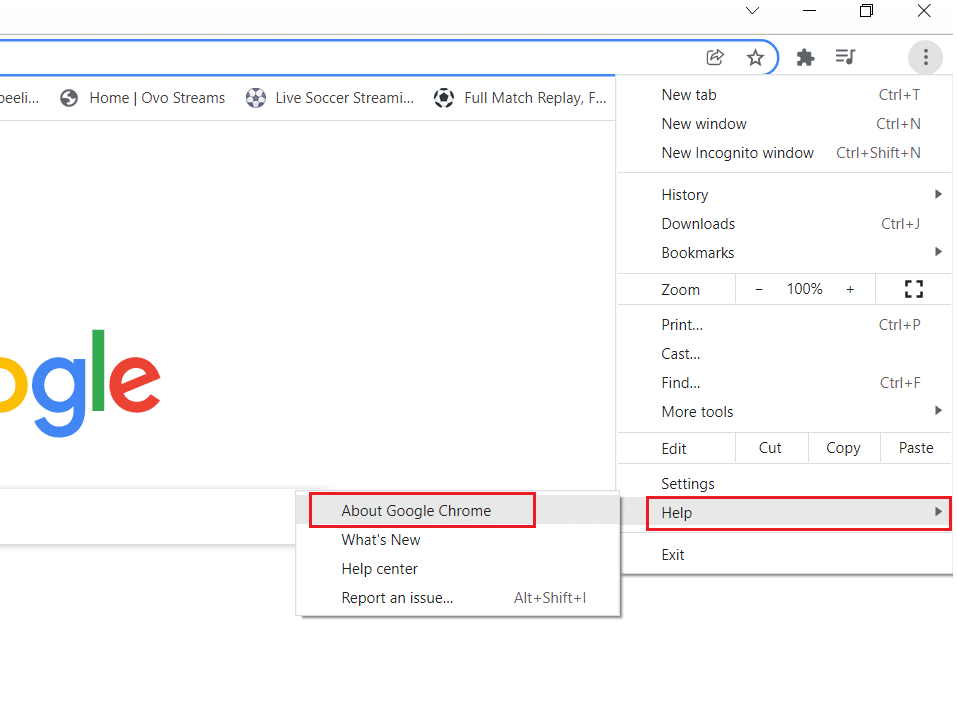
4. Google 크롬이 업데이트를 검색하도록 허용합니다. 화면에 그림과 같이 업데이트 확인 중 메시지가 표시됩니다.
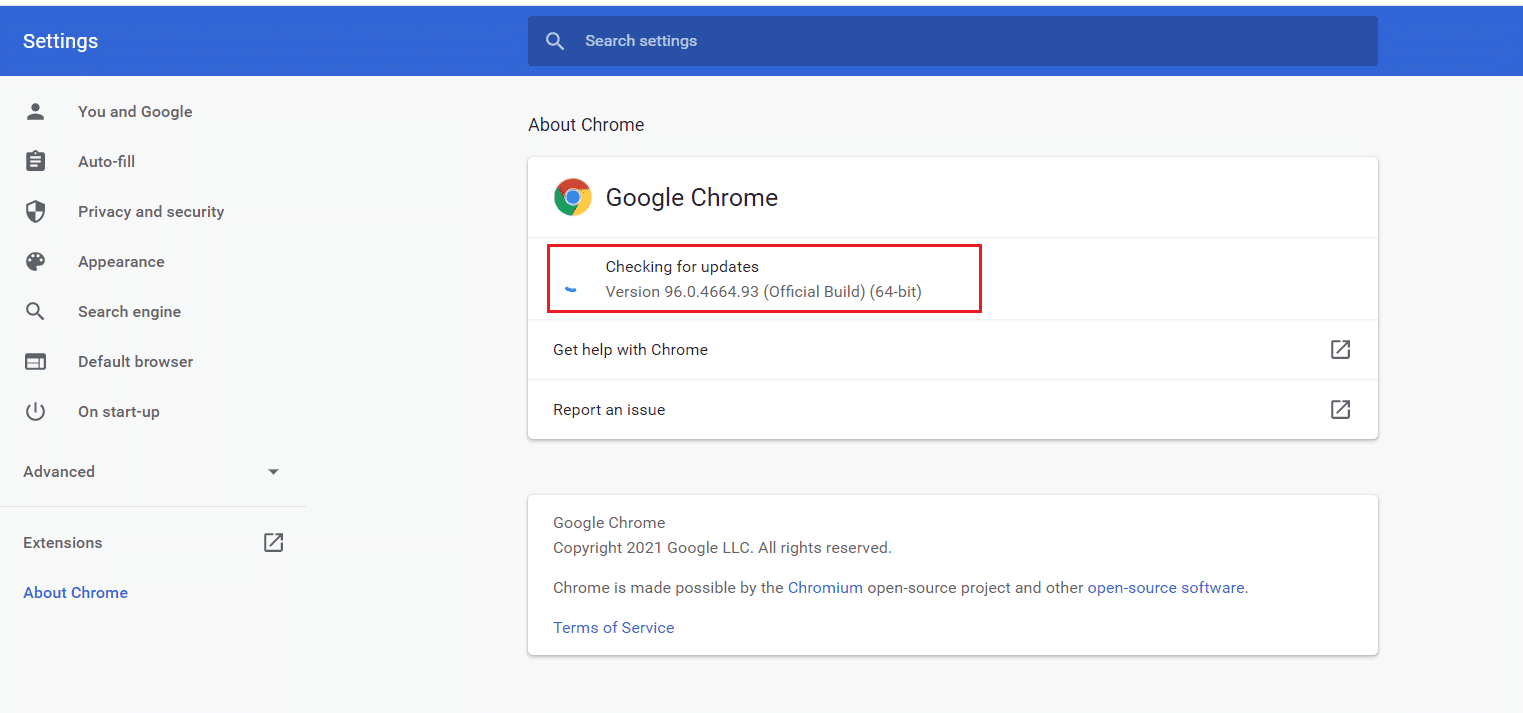
5A. 업데이트가 있으면 업데이트 버튼을 클릭하십시오.
5B. Chrome이 이미 업데이트된 경우 Chrome이 최신 버전이라는 메시지가 표시됩니다.
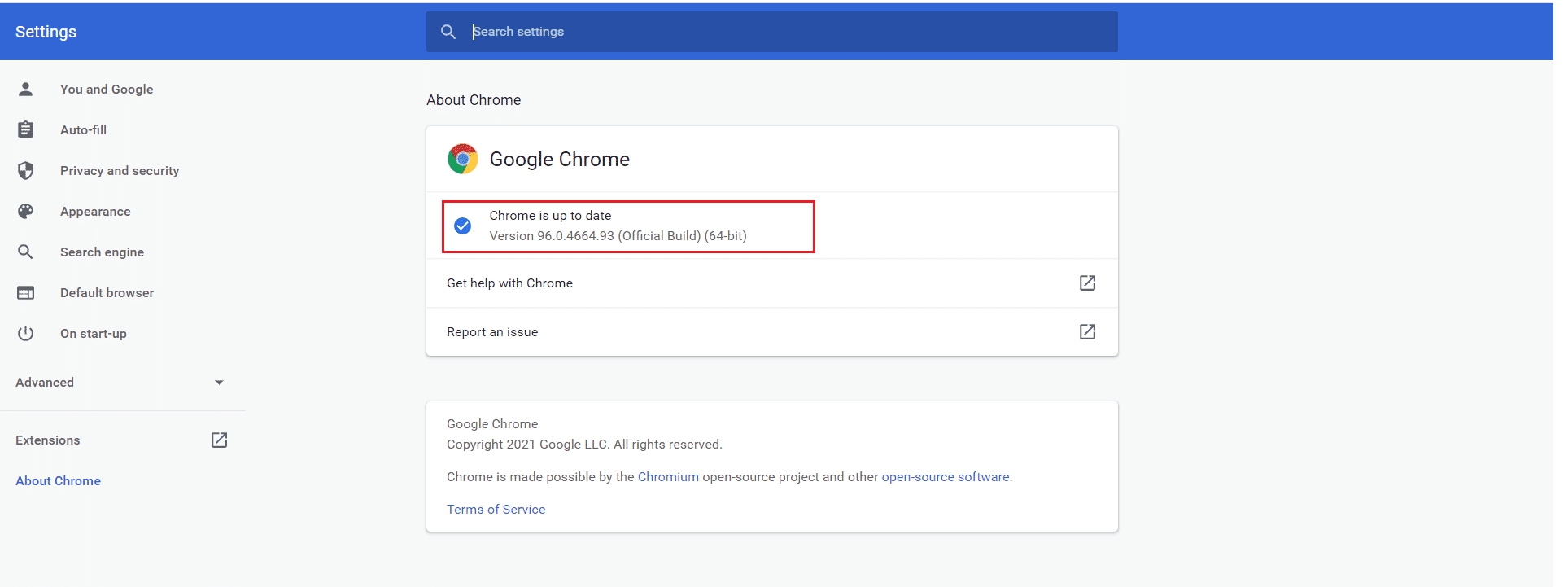
또한 읽기: Google 크롬 오류 0xc00000a5를 수정하는 10가지 방법
방법 5: 웹 브라우저 전환
LinkedIn에 동영상을 업로드할 수 없는 문제가 있는 경우 다른 브라우저를 사용해 보는 것이 문제를 해결하는 좋은 방법입니다. 현재 브라우저가 LinkedIn 비디오 업로드 기능과 호환되지 않을 수 있습니다. Opera, Firefox 또는 Edge와 같은 다른 브라우저로 전환하면 문제를 해결하는 데 도움이 될 수 있습니다. 또한 브라우저가 최신 상태이고 필요한 모든 플러그인과 확장 프로그램이 있는지 확인하십시오.
방법 6: 대안으로 Hunter.io 사용해 보기
Hunter.io는 구직자와 고용주 모두에게 LinkedIn의 훌륭한 대안입니다. 후보자, 채용 담당자 및 채용 기회를 찾는 보다 간소화되고 효율적인 방법을 제공합니다. Hunter.io는 검색 가능한 수백만 개의 프로필 데이터베이스를 제공하여 사용자가 잠재적인 일치 항목을 빠르고 쉽게 찾을 수 있도록 합니다.
또한 LinkedIn에서 사용할 수 없는 작업 알림, 급여 비교 및 이력서 심사와 같은 도구를 제공합니다. 이것은 고용주와 구직자 모두에게 훌륭한 자원이 됩니다. Hunter.io는 또한 시도해 볼 가치가 있는 다양한 기능을 제공합니다. 예를 들어 검색 가능한 데이터베이스는 매일 업데이트되므로 사용자는 항상 최신 정보에 액세스할 수 있습니다. 또한 이 사이트는 구직 알림, 급여 비교, 이력서 심사와 같이 사용자가 더 많은 대상 검색을 생성할 수 있도록 다양한 도구를 제공합니다.
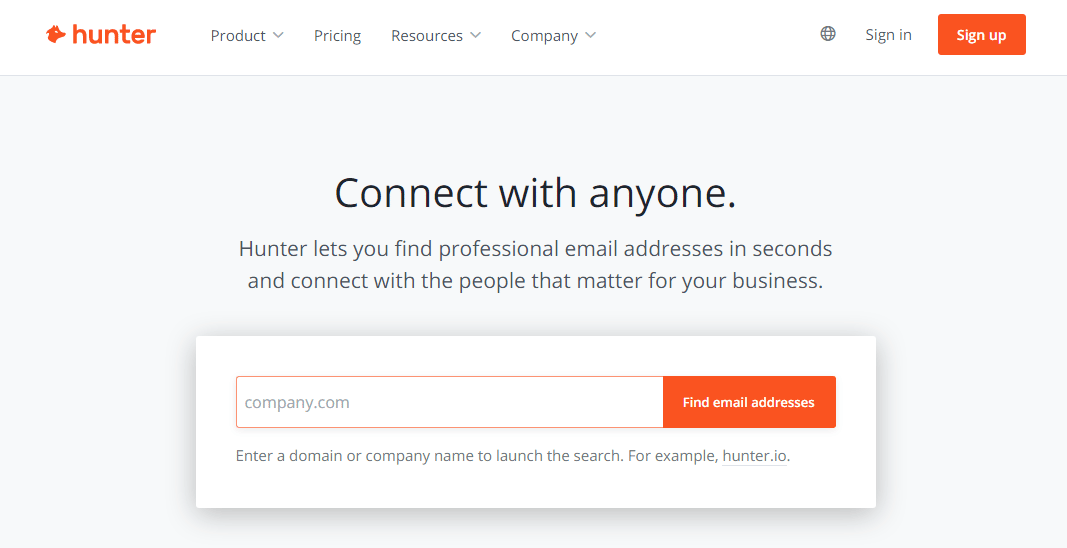
또한 읽기: Android/iOS에서 LinkedIn 데스크톱 사이트를 보는 방법
방법 7: LinkedIn 지원팀에 문의
LinkedIn 고객 지원팀에 문의하면 문제를 정확하게 진단하고 적절한 솔루션을 제공할 수 있는 기술 전문 지식과 지식이 있으므로 LinkedIn 비디오 업로드가 작동하지 않는 문제를 해결하는 데 도움이 됩니다. 또한 문제 해결 경험이 있으며 동영상 업로드를 방해할 수 있는 근본적인 문제를 식별할 수 있습니다. 또한 문제 해결에 대한 조언과 지침을 제공하고 문제를 빠르고 효율적으로 해결할 수 있습니다.
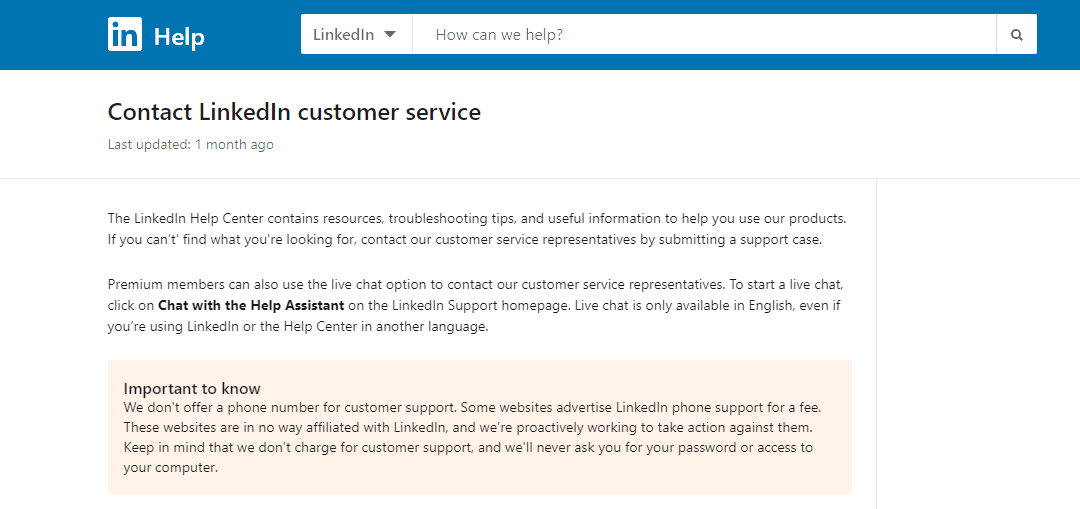
추천:
- Mac을 위한 최고의 무료 라이브 배경화면 14개
- Bumble 앱이 작동하지 않는 문제를 해결하는 12가지 방법
- 이미지를 표시하지 않는 LinkedIn 앱 수정
- 이메일 주소로 LinkedIn에서 누군가를 찾는 방법
이미지를 표시하지 않는 LinkedIn 앱 에 대한 가이드가 이 반복되는 문제에 대한 모든 쿼리에 도움이 되었고 위에 제공된 방법으로 문제를 해결할 수 있기를 바랍니다. 다른 문제, 질문 또는 제안 사항이 있는 경우 아래 의견 섹션에 남겨주세요.
